Cum să opriți înregistrările spam pe site-ul dvs. de membru WordPress
Publicat: 2023-10-25Doriți să opriți înregistrările de spam pe site-ul dvs. de membru WordPress?
Înregistrările spam sunt o pacoste comună pentru proprietarii de site-uri care administrează site-uri de membru sau permit utilizatorilor să se înregistreze și să devină membri ai site-urilor lor.
În acest articol, vă vom arăta cum să opriți înregistrările utilizatorilor de spam pe site-ul dvs. de membru WordPress.
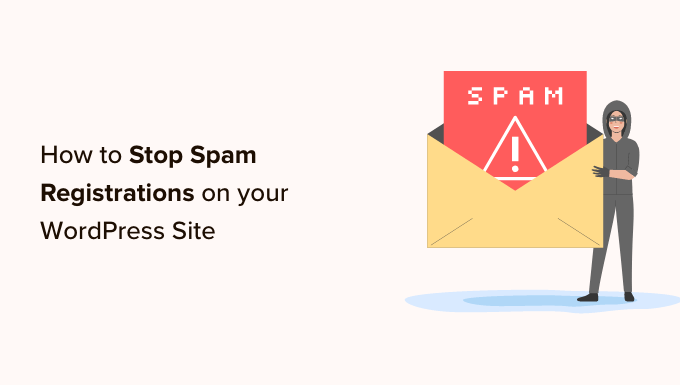
De ce se înregistrează spammerii pe site-ul dvs. în primul rând?
Din păcate, spammerii caută puncte de acces ușoare pentru a ajunge la site-ul tău. Ei fac adesea conturi de spam pe site-uri web mai puțin sigure, folosind roboți de spam și alte automatizări.
Acest lucru permite spammerilor să vă colecteze adresa de e-mail și să încerce să-și distribuie link-urile de phishing, concepute pentru a distribui malware altor membri.
Și dacă există o vulnerabilitate într-un plugin de pe site-ul dvs., ar putea fi mai ușor pentru spammeri să o exploateze dacă se pot conecta la tabloul de bord.
Din păcate, procesul implicit de înregistrare WordPress nu oferă multe mecanisme anti-spam, motiv pentru care veți avea nevoie de instrumente terțe în majoritatea cazurilor.
Vestea bună este că, dacă utilizați un generator de formulare pentru înregistrarea utilizatorilor site-ului dvs., puteți implementa aceleași strategii pe care le-ați utiliza pentru spam-ul formularelor de contact.
Acestea fiind spuse, vă vom oferi câteva modalități de a opri acești roboți de spam pe calea lor, asigurându-vă că toate trimiterile sunt de la oameni reali. Puteți face clic pe oricare dintre linkurile de mai jos pentru a trece la metoda pe care doriți să o utilizați.
- Metoda 1: Activați activarea prin e-mail pentru înregistrarea utilizatorului
- Metoda 2: Adăugarea unui câmp reCAPTCHA la Formularul de înregistrare a utilizatorului
- Metoda 3: Folosiți CAPTCHA personalizat pentru a preveni spamul de formulare de înregistrare a utilizatorului
- Metoda 4: Activați simbolul WPForms Anti-Spam
- Metoda 5: Conectați formularul dvs. la Akismet
- Metoda 6: Blocați anumite adrese de e-mail în formularele dvs. de înregistrare a utilizatorului
- Metoda 7: Restricționați înregistrarea utilizatorilor după țară și cuvinte cheie
- Metoda 8: Folosiți pluginuri dedicate anti-spam
- Metoda 9: Opriți înregistrările spam folosind Sucuri
Metoda 1: Activați activarea prin e-mail pentru înregistrarea utilizatorului
Una dintre cele mai ușoare și mai eficiente moduri de a trata înregistrările spam este utilizarea unui generator de formulare cu o funcție de activare prin e-mail.
Activarea prin e-mail este o funcție care trimite automat un link de verificare pentru fiecare cont nou creat pe site-ul dvs. WordPress. Utilizatorii reali trebuie să facă clic pe linkul de confirmare prin e-mail pentru a finaliza înregistrarea.
WPForms este cel mai bun plugin de generare de formulare de pe piață, cu o varietate de funcții de apărare împotriva spamului. Vine cu un supliment de înregistrare a utilizatorului care vă permite să creați formulare de înregistrare personalizate.
Cu toate acestea, pentru a accesa suplimentul de înregistrare a utilizatorului și funcția de activare prin e-mail, veți avea nevoie de o licență Pro pentru a accesa suplimentul de înregistrare a utilizatorului. Utilizatorii WPBginner pot folosi acest cupon WPForms pentru a obține 50% reducere la achiziție.
Primul lucru pe care trebuie să-l faceți este să instalați și să activați pluginul WPForms. Pentru mai multe detalii, consultați ghidul nostru pas cu pas despre cum să instalați un plugin WordPress.
La activare, trebuie să vizitați pagina WPForms » Setări pentru a vă verifica cheia de licență. Puteți obține această cheie din contul dvs. de pe site-ul web WPForms.
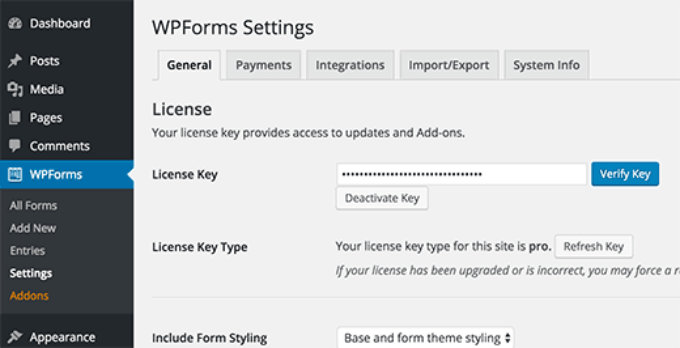
După verificare, trebuie să vizitați pagina WPForms » Addons . Derulați în jos pentru a găsi „Supliment pentru înregistrarea utilizatorului”.
Trebuie să faceți clic pe butonul Instalați supliment.
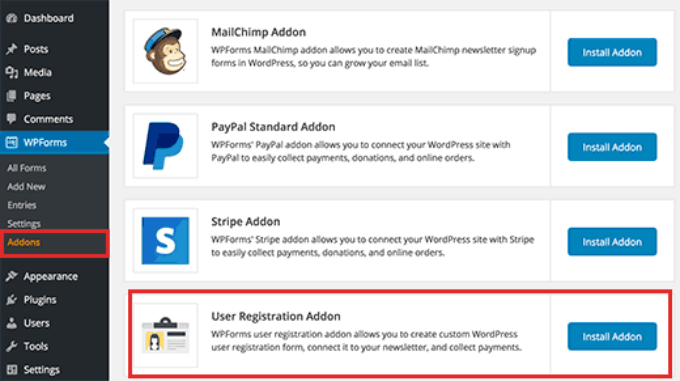
Apoi, trebuie să creați un formular de înregistrare a utilizatorului. Accesați WPForms » Adăugați o pagină nouă .
Furnizați un titlu pentru acest formular și apoi găsiți șablonul de formular de înregistrare a utilizatorului. Faceți clic pe „Utilizați șablon”.
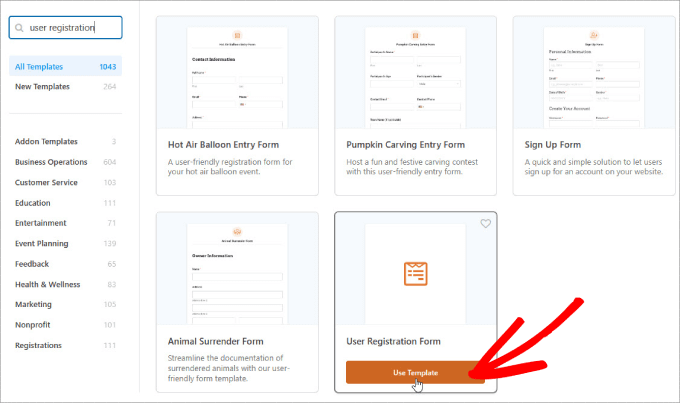
Aceasta va lansa Form Builder cu un șablon de formular de înregistrare a utilizatorului. Puteți edita câmpurile făcând clic pe ele.
De asemenea, puteți glisa și plasa câmpurile pentru a le rearanja.
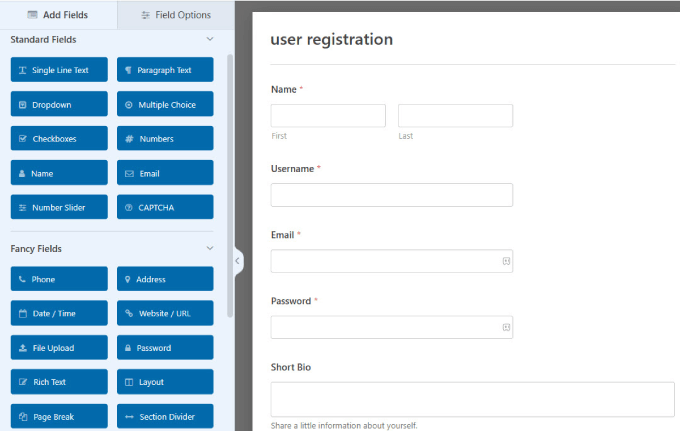
Apoi, trebuie să faceți clic pe panoul „Setări”. Aici puteți configura notificările de formular, confirmarea și setările de înregistrare a utilizatorului.
Faceți clic pe fila „Înregistrare utilizator” pentru a continua.
Pe această pagină, puteți mapa câmpurile de formular la câmpurile dvs. de înregistrare a utilizatorului WordPress.
Derulați în jos și bifați caseta de lângă opțiunea „Activați activarea utilizatorului”. Aceasta va dezvălui un meniu drop-down unde puteți selecta metoda de activare a utilizatorului.
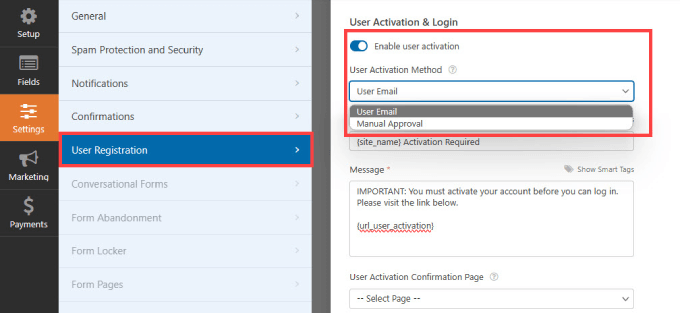
WPForms folosește două moduri creative de a preveni înregistrările spam pe un site WordPress. Puteți alege să trimiteți un e-mail de verificare fiecărui utilizator, astfel încât acesta să își confirme înregistrarea.
Alternativ, puteți solicita aprobarea administratorului pentru fiecare înregistrare pe site-ul dvs. WordPress.
Alegeți opțiunea care se potrivește cel mai bine nevoilor dvs. și faceți clic pe butonul „Salvare” pentru a stoca setările formularului.
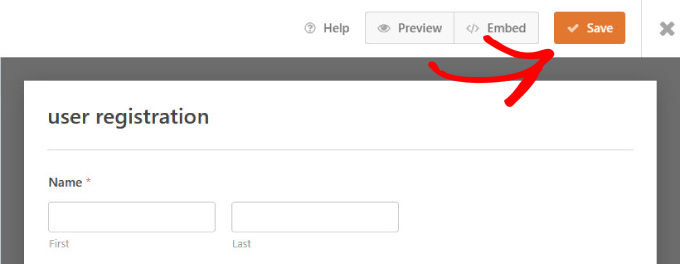
Acum puteți adăuga acest formular la orice pagină de pe site-ul dvs. WordPress și apoi utilizați acea pagină ca pagină de înregistrare a utilizatorului.
Pur și simplu faceți clic pe încorporarea sus.
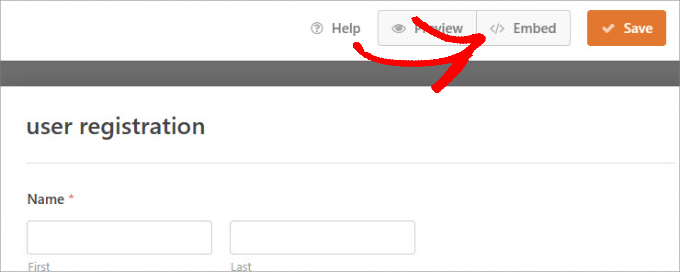
Faceți clic pe „Selectați pagina existentă”.
Aici, veți putea alege în ce pagină doriți să încorporați formularul de înregistrare WordPress.
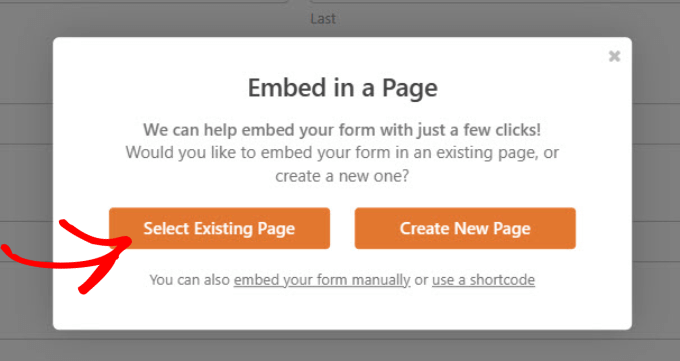
Selectați pagina din meniul drop-down.
Apoi, faceți clic pe „Hai! buton.
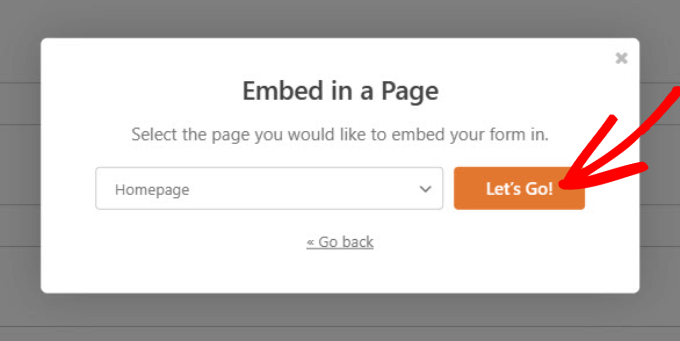
Veți fi dus la editorul de pagini din WordPress. Puteți edita pagina după cum este necesar.
Când sunteți gata să publicați pagina cu formularul de înregistrare a utilizatorului încorporat, faceți clic pe „Publicați”.
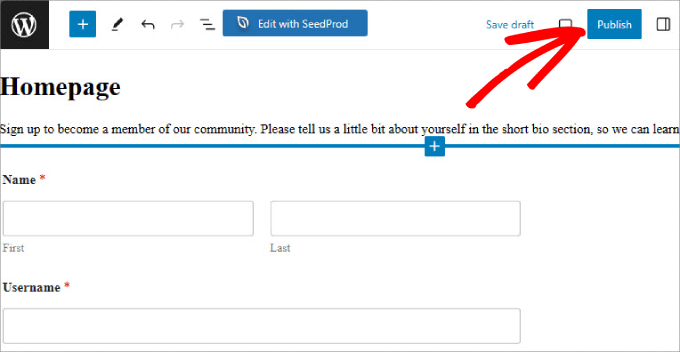
Vizitați site-ul dvs. web pentru a vedea formularul dvs. de înregistrare a utilizatorului rezistent la spam.
În funcție de setările dvs. de activare a utilizatorului, pluginul fie va cere utilizatorilor să-și verifice adresa de e-mail, fie un administrator va trebui să aprobe manual fiecare înregistrare de utilizator pe site-ul dvs.
Notă: Dacă aveți probleme cu trimiterea e-mailurilor dvs. WordPress către utilizatorii dvs., asigurați-vă că verificați WP Mail SMTP pentru a vă asigura că ajung în căsuța de e-mail ale utilizatorilor dvs.
Metoda 2: Adăugarea unui câmp reCAPTCHA la Formularul de înregistrare a utilizatorului
O modalitate simplă de a bloca accesul spamboților este să utilizați reCAPTCHA. Acesta este un serviciu Google gratuit care ajută la protejarea site-urilor web de spam prin diferențierea între roboții automatizați și utilizatorii umani.
Este o versiune mai avansată a metodei CAPTCHA.
Pentru a adăuga reCAPTCHA v3 la formularele dvs., mergeți la WPForms » Setări în tabloul de bord WordPress. Apoi, faceți clic pe fila „CAPTCHA”.
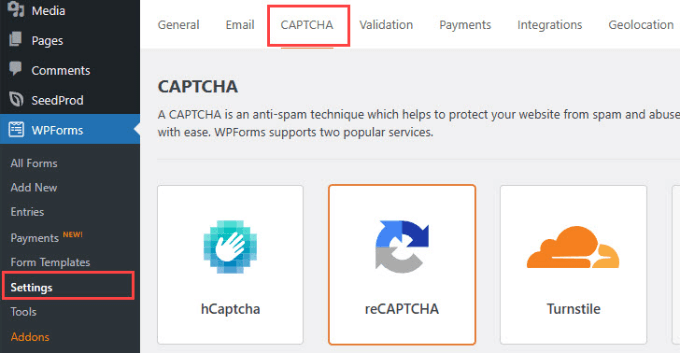
Apoi, doriți să selectați „reCAPTCHA” și să vă asigurați că opțiunea „Checkbox reCAPTCHA v2” este activată.
Acest lucru va forța utilizatorii noi să bifeze o casetă care dovedește că sunt oameni.
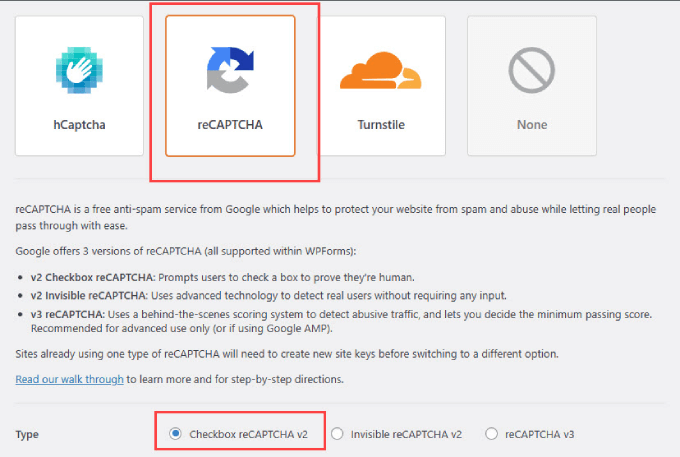
WPForms vă va cere o cheie de site și o cheie secretă. Puteți obține aceste informații accesând pagina de configurare reCAPTCHA a Google.
Când vă aflați pe pagina Google reCAPTCHA, accesați „Consola de administrare v3”.
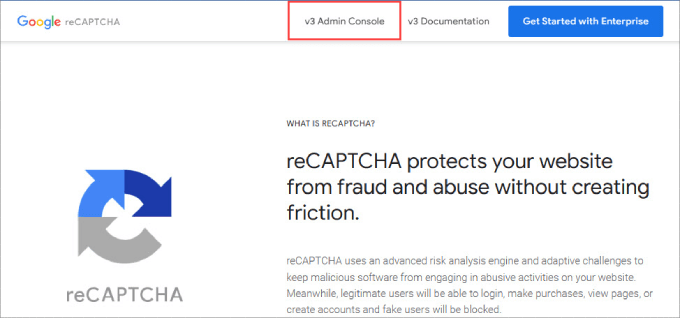
În partea de sus a paginii, ar trebui să vedeți o opțiune de a crea un nou reCAPTCHA pentru site-ul dvs.
Continuați și faceți clic pe butonul „+” de pe site-ul corespunzător.
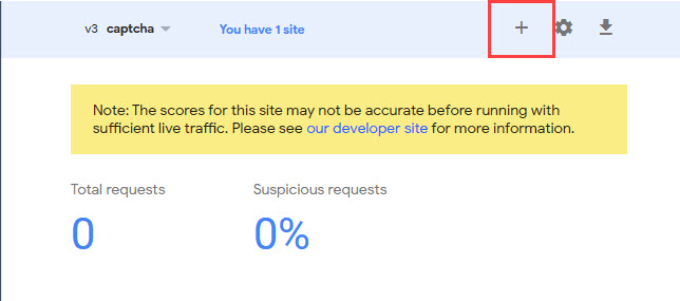
Veți fi direcționat către un ecran unde vă veți înregistra site-ul dvs. WordPress. Introduceți un nume sub „Etichetă”, care este folosit pentru referință internă și nu va fi vizibil pentru alții.
După aceea, alegeți opțiunea „Provocare v2” și caseta de selectare „Nu sunt un robot” de sub aceasta.
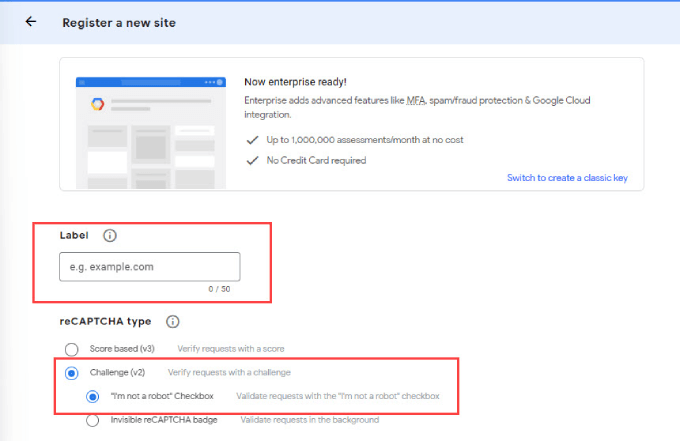
De acolo, introduceți numele domeniului site-ului dvs. în câmpul „Domeniu”.
În cele din urmă, faceți clic pe butonul „Trimite”.
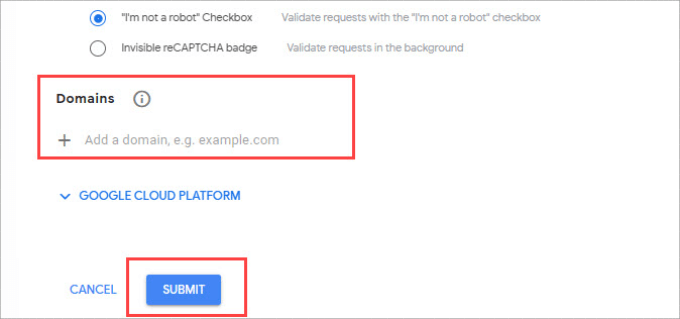
Acum, veți vedea o pagină cu cheia site-ului și cheia secretă pentru site-ul dvs.
Pur și simplu copiați aceste informații.
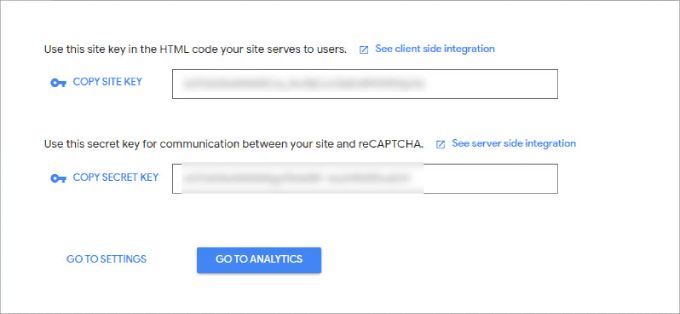
Întoarceți-vă la pagina de setări WPForms și inserați informațiile în câmpurile „Site Key” și „Secret Key”.
După ce ați făcut asta, apăsați butonul „Salvați setările”.
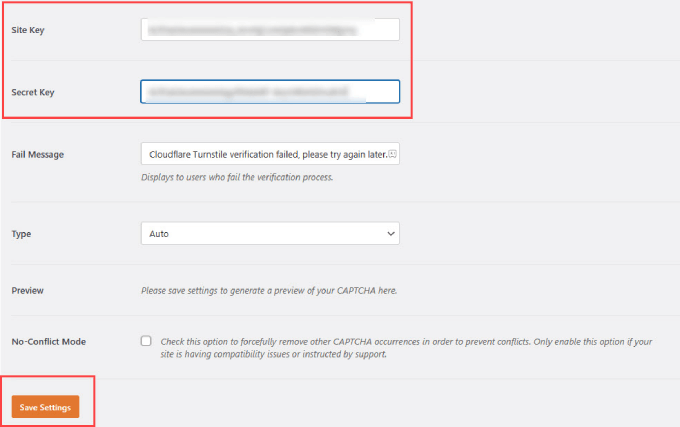
De acolo, accesați WPForms » Toate formularele din zona dvs. de administrare WordPress.
Alegeți formularul de înregistrare a utilizatorului la care doriți să adăugați reCAPTCHA și selectați „Editați”.
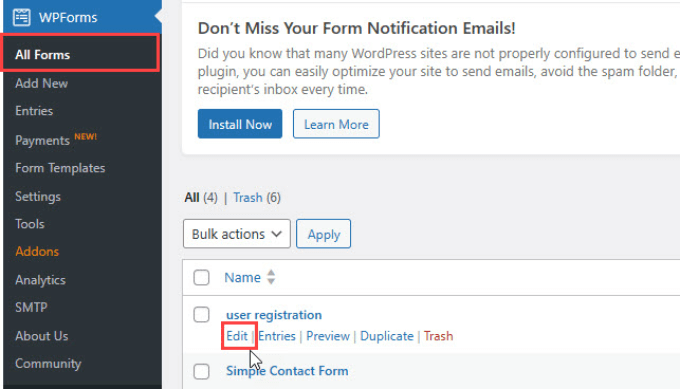
Făcând acest lucru, se va deschide acum generatorul de formulare.

Apoi selectați butonul „reCAPTCHA” din panoul din stânga.
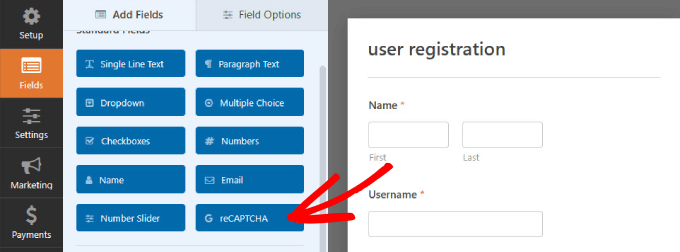
Ar trebui să vedeți un mesaj care vă spune că Google Checkbox v2 reCAPTCHA a fost activat.
Faceți clic pe „Ok”.
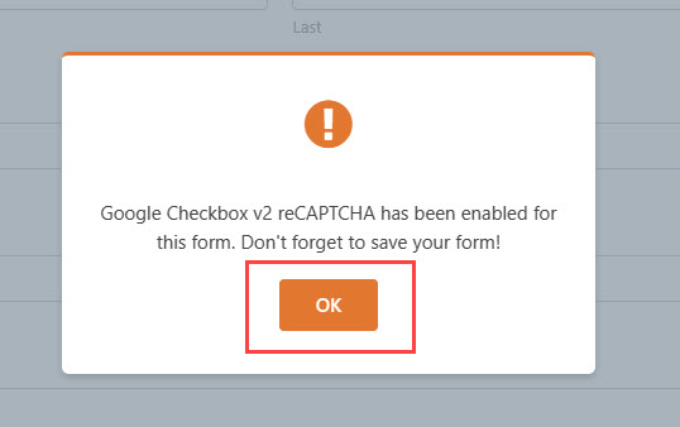
Pentru a confirma că există, veți vedea verificarea „reCAPTCHA activat” în colțul din dreapta sus al formularului.
Când ați terminat, nu uitați să salvați modificările făcând clic pe butonul „Salvați”.
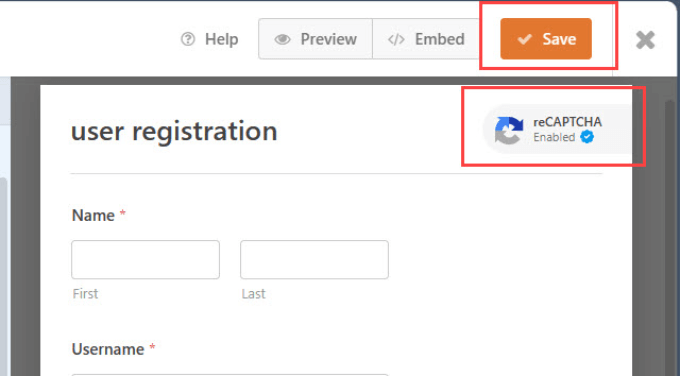
Metoda 3: Folosiți CAPTCHA personalizat pentru a preveni spamul de formulare de înregistrare a utilizatorului
Uneori, este posibil să doriți să utilizați un captcha personalizat în loc de reCAPTCHA. Asta pentru că unii utilizatori au probleme legate de confidențialitate, deoarece implică interacțiunea cu serverele Google.
WPForms Pro vine cu un supliment CAPTCHA personalizat care vă permite să creați un CAPTCHA bazat pe întrebări, de obicei sub forma unei ecuații matematice, pentru a bloca spam-ul formularului de înregistrare a utilizatorilor.
Tot ce trebuie să faceți este să accesați WPForms » Addons în zona dvs. de administrare WordPress. Apoi, găsiți Addon-ul personalizat Captcha și faceți clic pe butonul „Instalare supliment”.
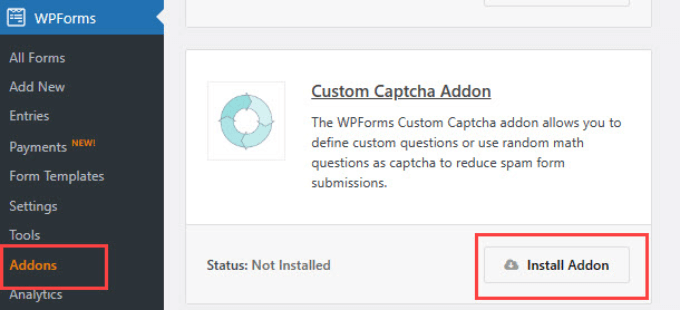
După ce este instalat, accesați WPForms » Toate formularele .
Găsiți formularul de înregistrare a utilizatorului la care doriți să adăugați CAPTCHA personalizat și faceți clic pe „Editați”.
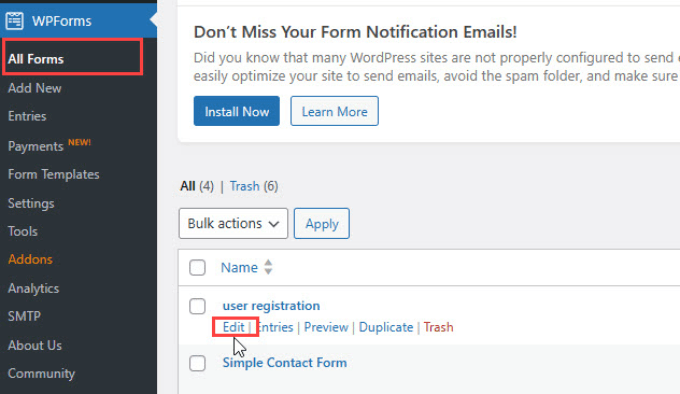
În meniul din panoul din stânga, găsiți butonul „Captcha” sub „Câmpuri de lux” și trageți-l în formularul dvs.
În mod implicit, câmpul arată o întrebare matematică aleatorie.
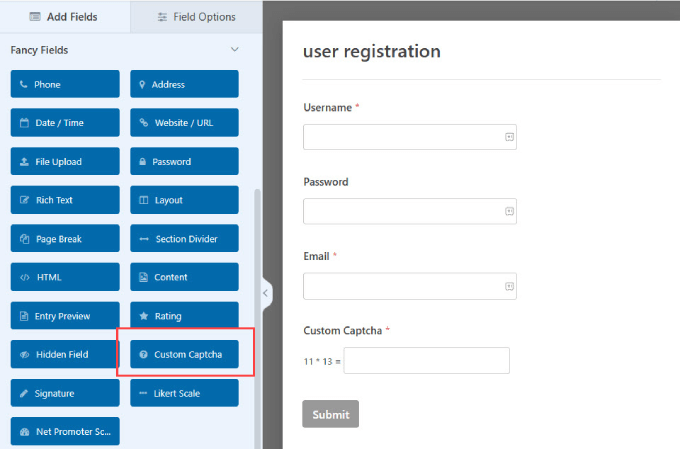
De asemenea, puteți personaliza întrebările pentru vizitatori pentru a provoca utilizatorii să introducă răspunsurile corecte.
De exemplu, uneori, în cererile de locuri de muncă sau de membru, este posibil să doriți să includeți un cuvânt cheie pe care doriți să îl menționeze utilizatorii în formular. Acest lucru arată că ei citesc aplicația și nu trimit orbește formulare prin copiere și inserare.
Faceți clic pe câmpul „Captcha personalizat” din generatorul de formulare pentru a face modificări. În meniul din stânga, accesați „fila General”. Selectați Întrebare și răspuns din meniul drop-down „Tip”. Apoi, adăugați orice întrebări doriți.
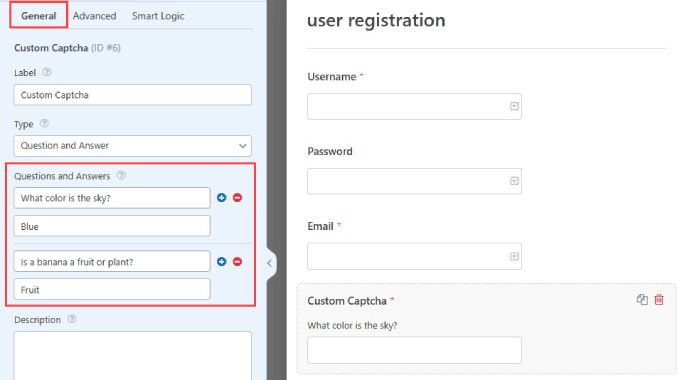
Dacă vă decideți asupra formatului „Întrebări și răspunsuri”, asigurați-vă că includeți câteva întrebări diferite. În acest fel, WPForms poate roti acele întrebări aleatoriu, deci este mai dificil pentru spamboți să prezică.
Dacă alegeți opțiunea „Matematică”, atunci WPForms va genera automat întrebări matematice aleatorii pentru a o face mai puțin previzibilă.
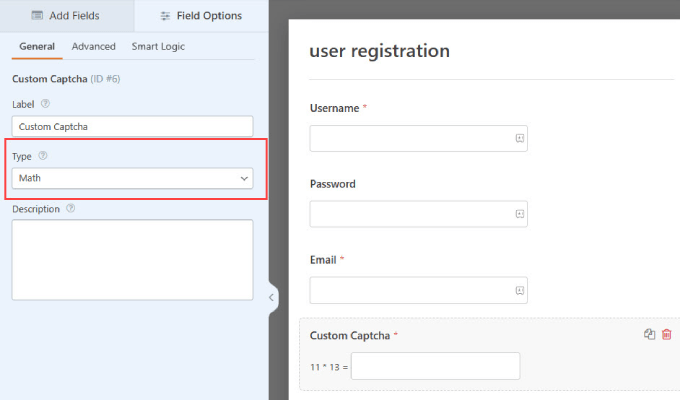
După ce ați terminat, salvați modificările sus.
Acum, aveți un buton CAPTCHA personalizat care poate preveni cu ușurință noile conturi de utilizator spam.
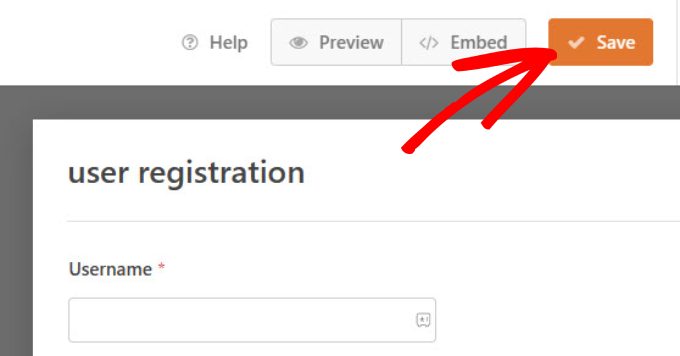
Metoda 4: Activați simbolul WPForms Anti-Spam
Există multe avantaje de securitate pentru dvs. atunci când utilizați WPForms. În primul rând, WPForms are o funcție de protecție anti-spam încorporată care verifică un token pentru fiecare trimitere.
Boții de spam nu pot detecta acest token și, prin urmare, nu vor putea trimite formularul. Deoarece simbolul este încorporat în HTML, acesta nu afectează experiența utilizatorului.
Fiecare formular nou are automat activată această funcție. Dacă doriți să verificați personal, navigați la panoul „Setări”. Apoi faceți clic pe fila „Protecție și securitate pentru spam”. Ar trebui să vedeți că „Activați protecția anti-spam” este activată.
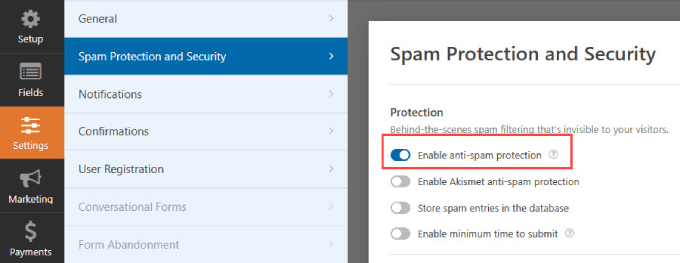
Metoda 5: Conectați formularul dvs. la Akismet
Akismet este un plugin popular de filtrare a spam-ului, conceput pentru a combate comentariile și trimiterea de formulare spam pe site-uri web. Evaluează trimiterea pentru semne de spam, inclusiv cuvinte cheie spam și link-uri către site-uri web suspecte.
Dacă utilizați deja pluginul Akismet, îl puteți conecta la WPForms. Acest lucru vă asigură că formularele dvs. de înregistrare a utilizatorilor beneficiază de aceeași protecție împotriva spamului pe care o aveți și în comentariile de pe blog.
Accesați formularele pentru care doriți să filtrați spam-ul și accesați Setări » Protecție și securitate antispam .
De acolo, puteți activa opțiunea „Activați protecția anti-spam Akismet”.
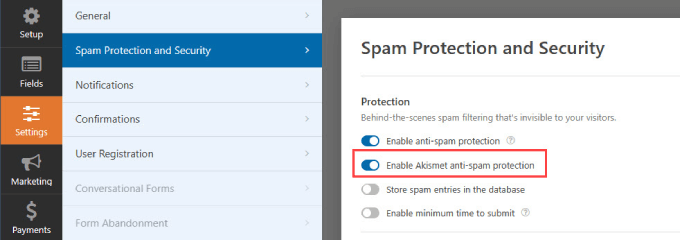
Notă: Dacă nu v-ați conectat site-ul WordPress la contul Akismet, nu veți putea vedea această integrare în generatorul de formulare WPForms.
Metoda 6: Blocați anumite adrese de e-mail în formularele dvs. de înregistrare a utilizatorului
Nu toți cei care înregistrează spam vor fi roboți. Este posibil să primiți trimiteri de spam și de la oameni. Agenții de vânzări și escrocii pândesc adesea pe site-urile web care încearcă să-și solicite produsele.
CAPTCHA-urile nu vor funcționa împotriva oamenilor, motiv pentru care va trebui să analizați tipurile comune de spam pe care le primiți și să alegeți metoda potrivită.
O modalitate de a trata avocații este să creați o „listă de respingere” a adreselor de e-mail, astfel încât acei vizitatori cu acea adresă de e-mail să nu poată crea un cont nou pe site-ul dvs. WordPress.
Cu WPForms, puteți crea o listă de permise și o listă de refuz pentru fiecare formular.
Când vă aflați în generatorul de formulare, trebuie doar să navigați la panoul „Câmpuri”.
Apoi pur și simplu selectați blocul „E-mail” din formularul de înregistrare a utilizatorului. Sub „fila Avansat”, veți vedea o „listă permisă/listă respinsă”.
În meniul drop-down, puteți alege „Listă respinsă”.
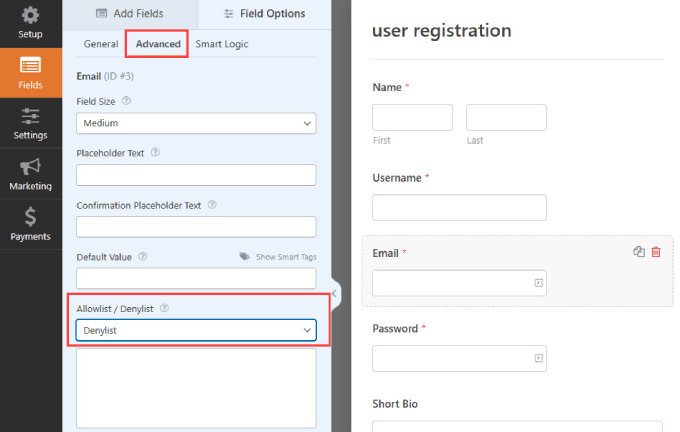
În caseta de mai jos, puteți introduce toate adresele de e-mail pe care doriți să le blocați de la înregistrarea unui cont în formularul dvs.
Lucrul grozav al acestei funcții este că puteți introduce pur și simplu o adresă de e-mail completă sau puteți utiliza un asterisc pentru a crea o potrivire parțială. Apoi, pur și simplu separați adresele de e-mail folosind o virgulă.
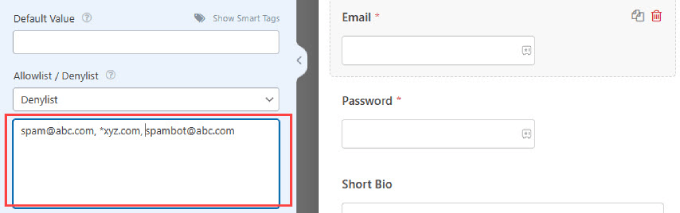
Metoda 7: Restricționați înregistrarea utilizatorilor după țară și cuvinte cheie
Dacă observați că formularele dvs. sunt vizate dintr-o anumită țară sau conțin adesea anumite cuvinte cheie, WPForms oferă diverse filtre pentru a bloca acele intrări.
Filtrul de țară acceptă sau respinge trimiterile din anumite țări. Pentru a activa și adăuga țări de refuzat, puteți accesa „Setări”.
Apoi, trebuie doar să faceți clic pe fila „Protecție și securitate pentru spam” și să vă asigurați că „Activați filtrul de țară” este activat.
Selectați „Refuzați” din meniul derulant și adăugați toate țările din care doriți să refuzați înregistrările utilizatorilor.
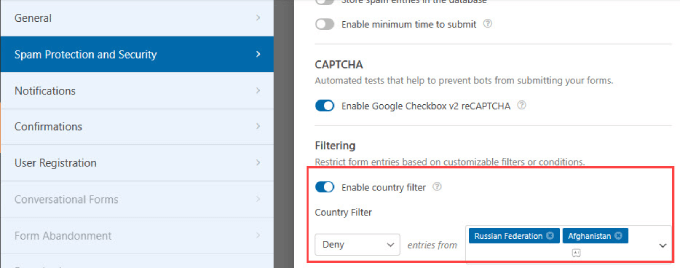
Acestea fiind spuse, filtrarea țării poate să nu fie cea mai bună opțiune pentru magazinele online. De exemplu, dacă dețineți un magazin WooCommerce, orice client din țările blocate nu va putea să-și acceseze conturile.
Metoda 8: Folosiți pluginuri dedicate anti-spam
Dacă nu utilizați WPForms pentru a crea conturi noi, este posibil să aveți nevoie de pluginuri dedicate anti-spam. În acest caz, există și alte opțiuni pe WordPress care pot adăuga straturi suplimentare de protecție împotriva spamului pentru formularele dvs. de înregistrare a utilizatorilor.
Pluginul Stop Spammers Security este un instrument de încredere care vă oferă mult control asupra modului în care doriți să filtrați spamboții.
Primul lucru pe care trebuie să-l faceți este să instalați și să activați pluginul. Pentru mai multe detalii, consultați ghidul nostru pas cu pas despre cum să instalați un plugin WordPress.
Odată activat, accesați Opriți spammerii » Opțiuni de protecție . Stop Spammer Security este un plugin WordPress puternic care monitorizează agresiv site-ul dvs. pentru activități suspecte de spam.
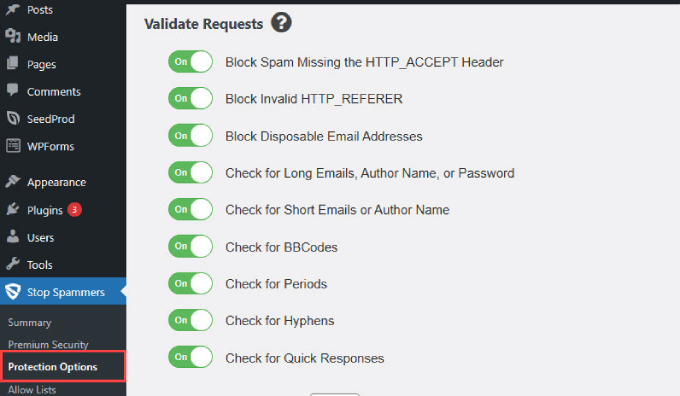
Setările implicite de pe această pagină vor funcționa pentru majoritatea site-urilor web. Cu toate acestea, puteți debifa câteva dintre ele dacă simțiți că mulți utilizatori legitimi nu se pot conecta.
Puteți chiar să blocați utilizatori din anumite țări dacă doriți. După ce ați terminat, faceți clic pe butonul „Salvați modificările” pentru a vă stoca setările.
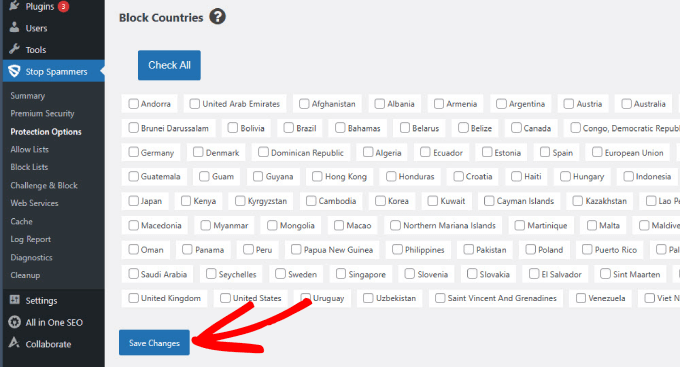
Pluginul folosește o serie de tehnici de prevenire a spamului. Utilizează solicitările HTTP Referrer și Header pentru a verifica dacă un utilizator accesează cu adevărat site-ul dvs.
De asemenea, verifică API-ul Akismet pentru activitatea cunoscută de spam. De asemenea, pluginul menține o listă de gazde proaste cunoscute pentru că tolerează activitatea de spam și le blochează.
În Opriți spammerul » Blocare liste , puteți bloca adresele IP, e-mailurile și cuvintele spam.
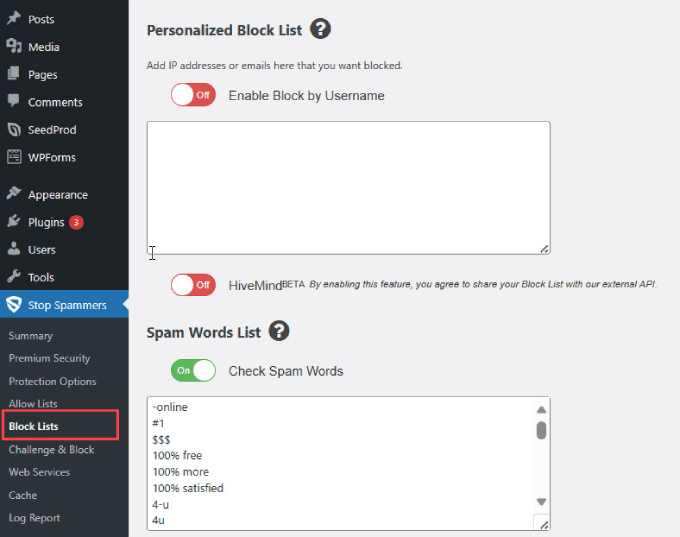
Lucrul grozav al acestui plugin este că setările implicite au aproape majoritatea apărărilor împotriva spam deja activate.
Asta înseamnă că nu trebuie să faci multe altele decât să instalezi pluginul și să testezi pentru a vedea dacă funcționează.
Metoda 9: Opriți înregistrările spam folosind Sucuri
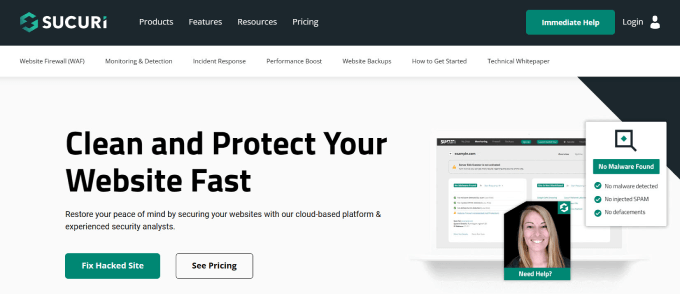
La WPBeginner, folosim Sucuri pentru a ne proteja site-ul web împotriva spammerilor și a altor amenințări de securitate.
Sucuri este un serviciu de monitorizare a securității site-ului web. Împiedică hackerii, solicitările rău intenționate și spammerii să vă acceseze site-ul sau să injecteze orice cod rău intenționat.
Pentru mai multe detalii, vedeți cum Sucuri ne-a ajutat să blocăm 450.000 de atacuri WordPress în 3 luni.
Sperăm că acest articol v-a ajutat să opriți înregistrările de spam pe site-ul dvs. de membru WordPress. De asemenea, poate doriți să citiți ghidul suprem de securitate WordPress sau să consultați cele mai bune pluginuri de securitate WordPress pentru a vă proteja site-ul.
Dacă ți-a plăcut acest articol, atunci te rugăm să te abonezi la canalul nostru YouTube pentru tutoriale video WordPress. Ne puteți găsi și pe Twitter și Facebook.
